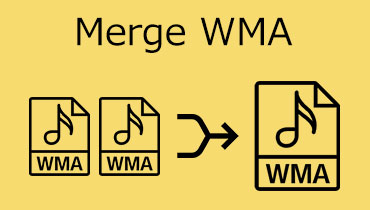Találja meg a WMA-fájlok online és offline megoldásokkal történő tömörítésének módjait
Tapasztalta már, hogy e-mailben küldte el a fájlt, amely végül nem küldte el, mert túllépte a fájlméretet? Idegesítő igaz? Ne aggódjon tovább, mert mostantól elküldheti hangfájljait, mert mi megtanítjuk hogyan lehet WMA fájlokat tömöríteni e-mailekhez. Az alábbi bejegyzés elolvasásával megismerheti a megfelelő eszközöket, amelyeket online és offline használhat a legkedveltebb fájlok tömörítésére. Vessen egy pillantást a legmegbízhatóbb WMA audiokompresszorokra.

- 1. rész Miért érdemes a WMA-t tömöríteni?
- 2. rész. A WMA tömörítésének legjobb módja
- 3. rész. WMA online tömörítése
- 4. rész. GYIK a WMA fájl tömörítéséről
1. rész Miért kell tömöríteni a WMA-t?
Minden más előtt ismerjük meg a WMA-fájl definícióját. A Windows Media Audio (WMA) a WMA rövidítése. A Microsoft 1999-ben vezette be a .wma kiterjesztést. Az MP3 és a Real Audio formátumokat azért hozták létre, hogy versenyezzenek ezzel a formátummal. Az MP3-mal szemben azonban nem tudta megállni a helyét. A Windows Media Player képes lejátszani a WMA fájlokat, amelyek előre telepítve vannak a Windows rendszeren. Számos oka lehet annak, hogy miért kell tömörítenünk egy WMA fájlt. Ennek oka lehet, hogy nincs hely az eszközünkön, vagy nem kompatibilis az átvitt eszközzel. Amint azt mindannyian hallottuk, a tömörítés rontja a hangminőséget. A WMA szabványos tömörítés viszont jó hangzást biztosít. Használhatja a WMA veszteségmentes tömörítését, ha jobb hangminőségre van szüksége. Általában véve a WMA fájlok hangminősége jobb, mint az MP3 fájloké.
2. rész. A WMA tömörítésének legjobb módja
Ebben a részben bemutatjuk a legdicséretesebb offline eszközt a WMA fájlok tömörítésére. Kérjük, tekintse meg őket, és tekintse meg az alábbiakban lépésenkénti folyamatukat.
1. Vidmore Video Converter
Ha egy professzionális és könnyen használható programról van szó, Vidmore Video Converter az egyértelmű győztes. Ez az első és leggyakoribb módszer a WMA-fájlok méretének csökkentésére. Ez a hihetetlen program támogatja a Windows és a Macintosh rendszereket. Tehát bármilyen eszközön használhatja. Az egyszerű felület miatt nem kell szakértőnek lenned a WMA fájlok tömörítésében. A fájl tömörítésekor nem kell aggódnia a fájl minősége miatt, mivel módosíthatja a beállításait. Végül az átalakítási folyamat egyszerű. Íme egy lépésről lépésre bemutatott útmutató, amely segít megérteni a program működését:
1. lépés: Töltse le a WMA audiokompresszort
A kezdéshez be kell szereznie a szoftvert. A program letölthető az alábbi linkekre kattintva. Ebben a pillanatban nyissa meg és használja a telepített programot.
2. lépés: Töltse fel a tömöríteni kívánt WMA fájlokat
Indítsa el a szoftvert, majd kattintson a gombra Fájlok hozzáadása vagy Plusz fájlok hozzáadásához. Ezután válassza ki a tömöríteni kívánt fájlt az eszköz tárhelyéről.
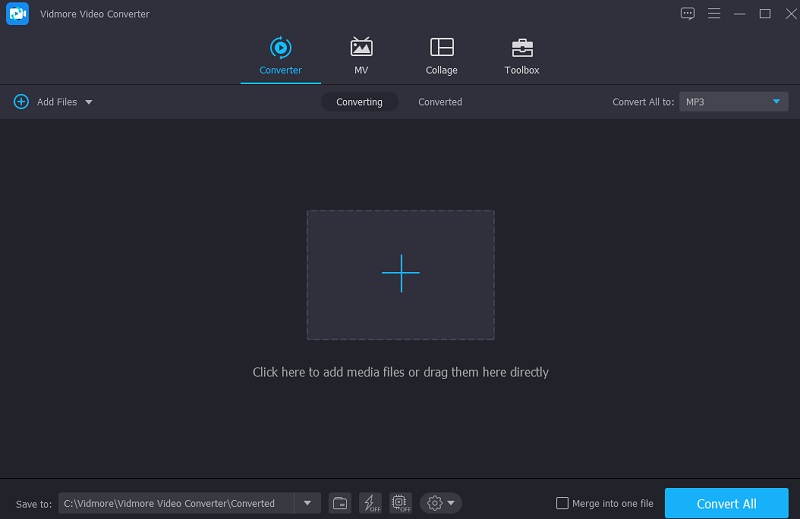
3. lépés: Lépjen a Hangbeállításokhoz
Miután hozzáadta a WMA-fájlt, keresse meg a Hang területet a jobb oldali legördülő menüben. Mielőtt elkezdené, ki kell választania a projekt fájltípusát. Válasszon alacsony vagy közepes bitsebességű lehetőséget számos minőségi alternatíva közül.
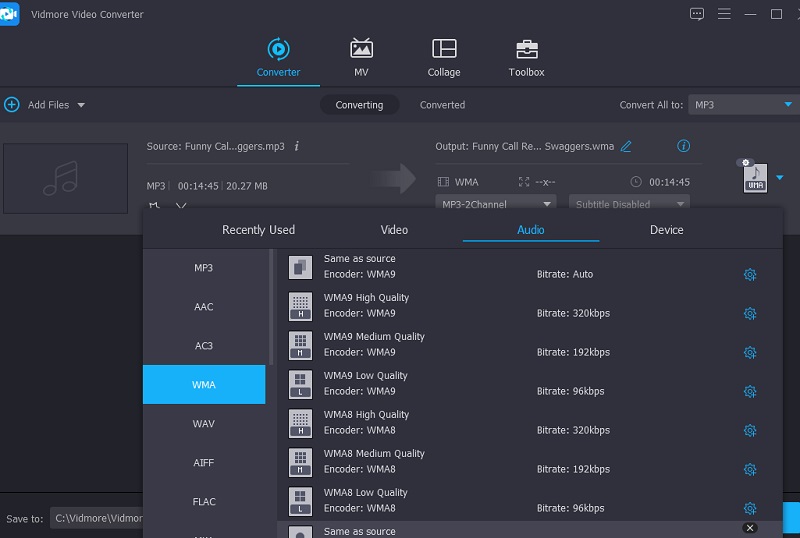
4. lépés: A WMA fájl tömörítése
A hangfájl tömörítéséhez navigáljon a Összes konvertálása lapon, ha már döntött a bitsebesség mellett. Néhány másodperc várakozás után minden rendben lesz! A fájl a helytakarékosság érdekében tömörítésre került.
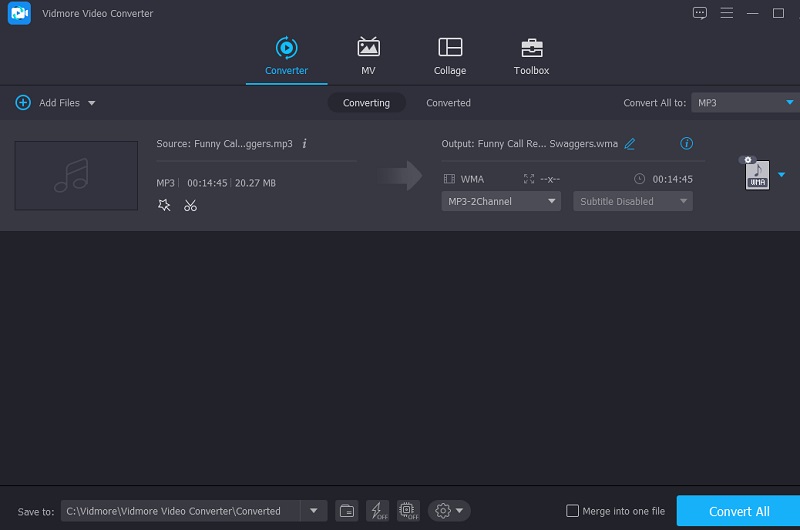
3. rész. WMA online tömörítése
Ha eszköze nem képes felvenni egy másik eszközt, kipróbálhat egy online eszközt. Ezzel kétféleképpen tömörítheti a WMA fájlokat online.
1. Vidmore Free Video Converter
Vidmore Free Video Converter a legelfogadhatóbb lehetőség, ha olyan internetes programot szeretne, amely korlátozások nélkül konvertál. Ez az online eszköz egyszerűen használható. Nem okoz gondot a WMA fájlok tömörítése. Éppen ezért a felhasználók többsége lenyűgözi ezt az egyszerűen használható eszközt. Mert mindannyian tudjuk, hogy a web-alapú programoknak korlátozásai vannak, különösen, ha konverzióról van szó. Ez az online szoftver előnyt kínál. Korlátlan ideig konvertálhat. Ezenkívül itt található egy gyors oktatóanyag a WMA-fájl kicsinyítéséhez.
1. lépés: Az alkalmazásindító letöltéséhez írja be a Vidmore Free Video Convertert keresőmotorjába, és kattintson a Fájlok hozzáadása az átalakításhoz és letöltés gombok.
2. lépés: Kattintson a gombra Fájlok hozzáadása az átalakításhoz indítás után újra. Megnyit egy mappát, amely tartalmazza az összes fájlt, majd importálja azt a fájlt, amellyel dolgozni szeretne.
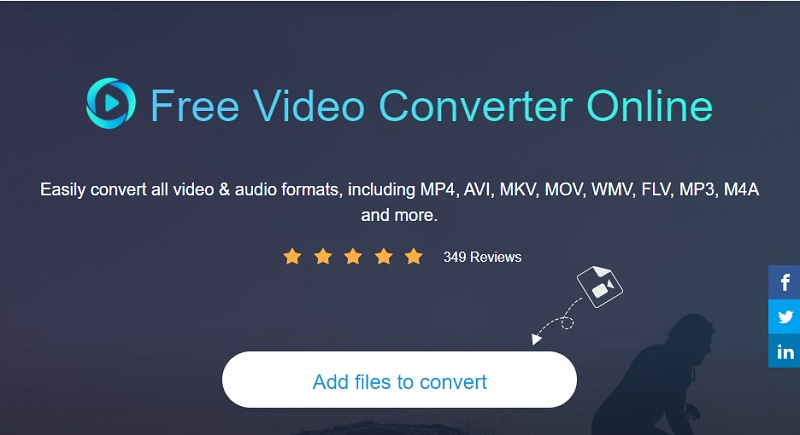
3. lépés: A fájl formátumát a gombra kattintva lehet kiválasztani Zene gomb. Kattints a Beállítás gombot a Bitrate legördülő menüből, és válassza ki a legalacsonyabb értéket. Kérjük, nyomja meg a rendben gombot a módosítások véglegesítéséhez és az előrehaladás mentéséhez.
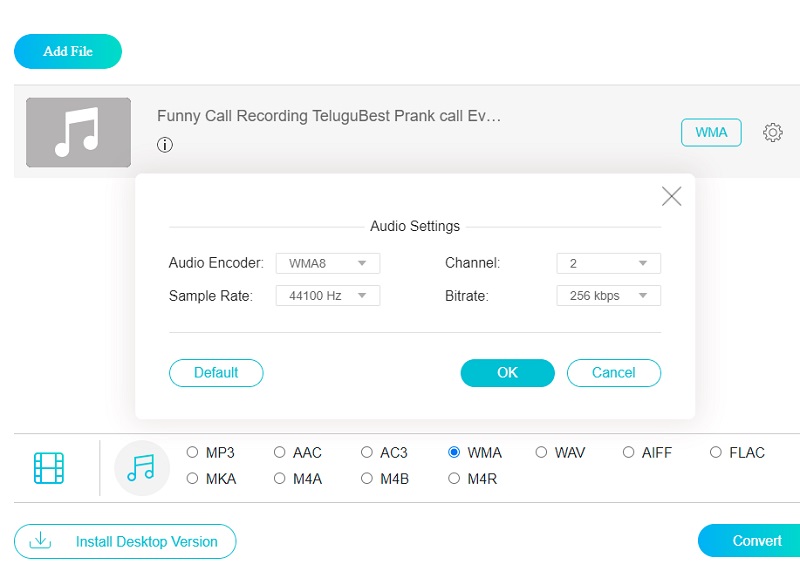
4. lépés: Kattints a Alakítani gombot, ha az összes szakaszt befejezte. A ikon kiválasztásával új ablak jelenik meg Mappa kiválasztása opciót, amely lehetővé teszi új hely kiválasztását a konvertált fájl számára.
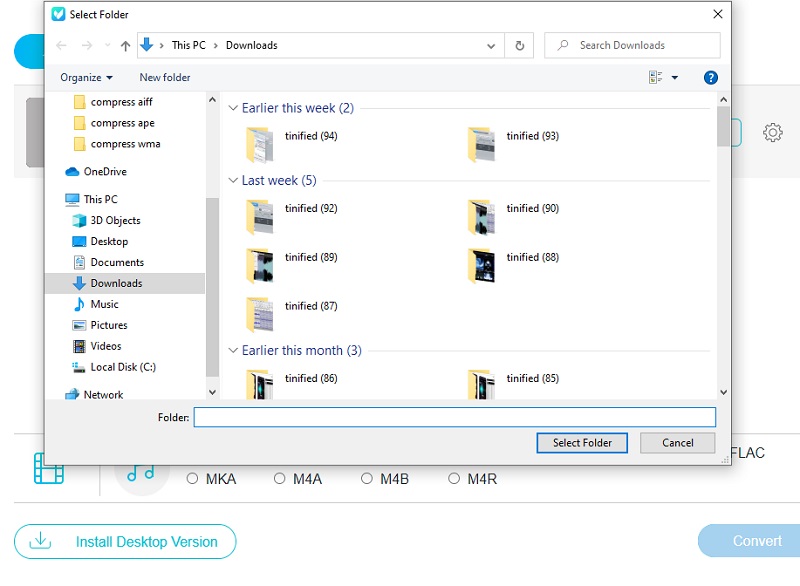
2. Audio konverter
Az egyik legszélesebb körben használt és legbiztonságosabb webalapú WMA-kompresszor az Audio Converter. Ezt a szolgáltatást bármilyen fájltípus ingyenes konvertálására vagy tömörítésére használhatja. A lehetőségek széles skálájával és bonyolult beállításokkal módosíthatja a platformon szerzett élményének audiovizuális aspektusait. A tapasztalatlan felhasználók ezt túl nehéznek találhatják. Összességében ez segít csökkenteni a birtokában lévő fájlok számát.
1. lépés: Válaszd ki a Fájl megnyitása opciót a képernyőn, amikor megnyitja a hivatkozást. A Google Drive vagy Folder segítségével közvetlenül a webhely felületére lehet fájlokat feltölteni. Ezt követően nincs más dolgod, mint hátradőlni és figyelni a fájl feltöltését.
2. lépés: Az audiofájl bitsebességének és mintavételi frekvenciájának beállításához nyissa meg a További beállítások menüt, és válassza ki azt a lehetőséget. Bónusz funkcióként az eszköz lehetővé teszi a pályaadatok módosítását.
3. lépés: A hangsáv konvertálása a lehetőség kiválasztásával történik Alakítani opciót, és ennek megfelelően tömörítésre és módosításra kerül.
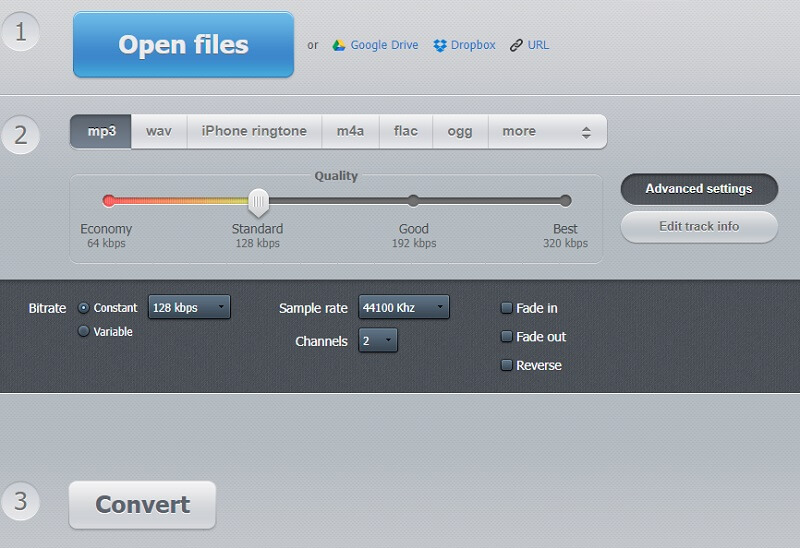
4. rész. GYIK a WMA fájl tömörítéséről
A WMA jobb, mint az MP3?
Az MP3-hoz képest a WMA jobb hangminőséget kínál alacsonyabb bitsebességgel, ami csökkenti a fájlméretet. A Lame az MP3 által használt kódoló, míg a WMA-nak megvan a sajátja. Lehetséges, hogy konvertálnia kell között WMA és MP3.
A WMA ugyanaz, mint a WAV?
Nem, a WAV a tömörítetlen hangot, a WMA pedig a tömörített hangot jelenti. A WAV általában LPCM-et használ az adatok kódolására, míg a WMA a kódolt adatokat, például az MP3 fájlokat menti.
Lejátszhatók a WMA fájlok telefonokon?
Az MP3-mal ellentétben, amelyet széles körben támogatnak a mobileszközök, például az Android telefonok, csak a WMA lejátszására képes Windows rendszeren. Vagy jelentkeznie kell a WMA lejátszó.
Következtetés
Most már nem lesz nehéz dolga WMA-fájlok e-mailben történő elküldésével. El kell olvasni a fenti bejegyzést és tanulni hogyan lehet tömöríteni egy WMA fájlt a fenti online és offline eszközökkel. Tehát siessen, és kezdje el tömöríteni legkedveltebb WMA fájljait!